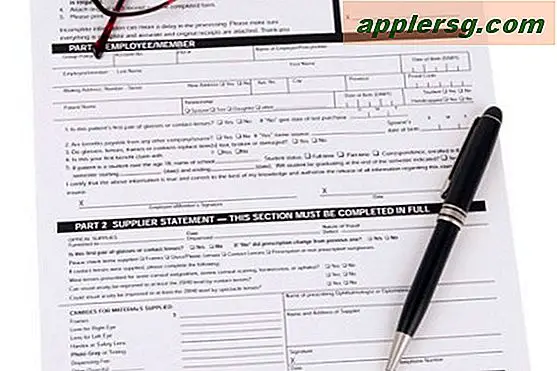9 เคล็ดลับสำหรับคุณลักษณะสไลด์โชว์แบบเต็มหน้าจอใน Mac OS X

คุณทราบหรือไม่ว่า Finder ใน Mac OS X มีคุณสมบัติสไลด์โชว์ภาพในตัว? เป็นส่วนหนึ่งของ Quick Look และแม้ว่าจะเป็นระยะเวลานานแล้ว แต่ก็เป็นคุณลักษณะที่รู้จักกันน้อยมากซึ่งเป็นสิ่งที่ยอดเยี่ยมจริงๆเมื่อคุณต้องการแสดงกลุ่มรูปภาพได้อย่างรวดเร็วหรือแม้กระทั่งหากคุณต้องการถ่ายภาพเดียวในแบบเต็มหน้าจอ โดยไม่ต้องเปิดแอปอย่าง Preview
ภาพ Slideshow Tricks สำหรับ Mac Finder
ขั้นแรก: เลือกรูปภาพหรือกลุ่มภาพ จากเดสก์ท็อปจากนั้นใช้รายการต่อไปนี้:
- Option + Spacebar เพื่อเปิดภาพ (s) ในโหมดสไลด์โชว์แบบเต็มหน้าจอ
- Spacebar เพื่อหยุดชั่วคราว / เล่นภาพสไลด์โชว์
- ลูกศรซ้าย เพื่อย้อนกลับ, ลูกศรขวา เพื่อไปข้างหน้า
- ท่าทาง ด้วยสองนิ้วซ้ายเพื่อไปข้างหน้าท่าทางสองนิ้วเพื่อย้อนกลับ
- เลือก ดูภาพขนาดเล็กตามขนาดจริง
- คลิก "ดัชนีชีต" เพื่อดูภาพขนาดย่อของภาพทั้งหมดในสไลด์โชว์
- คลิก "เพิ่มลงใน iPhoto" เพื่ออิมปอร์ตภาพลงใน iPhoto
- กด ปุ่ม Control ค้างไว้และใช้นิ้วสองนิ้วหรือกวาดนิ้วไปข้างหน้าเพื่อซูมเข้าสู่ภาพ
- หนี เพื่อออก

คุณลักษณะการย่อ / ขยายจะค่อนข้างเป็นอิสระจากสไลด์โชว์และต้องเปิดใช้งานเพื่อให้ทำงานได้ง่ายขึ้นใน OS X Mountain Lion และ Mavericks เนื่องจากสามารถใช้งานได้โดยใช้แป้นพิมพ์ลัด
OS X เวอร์ชันก่อนหน้าสามารถเข้าสู่สไลด์โชว์ที่ จำกัด โดยใช้ Quick Look ได้โดยการกด Command + Option + Y ดังนั้นหากคุณยังคงใช้ Snow Leopard แทน ไม่ได้มีคุณลักษณะทั้งหมดที่เพิ่ม Lion และ Mountain Lion แต่ก็ยังดีอยู่เสมอ